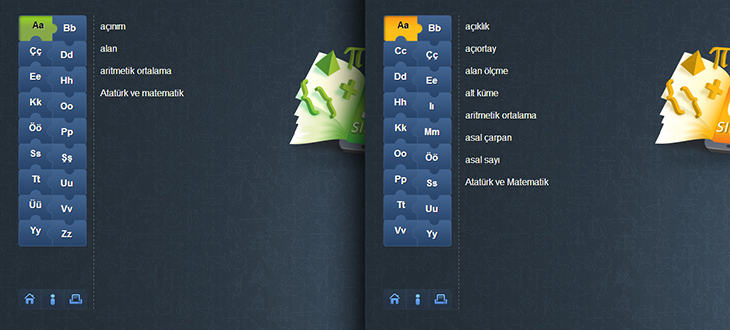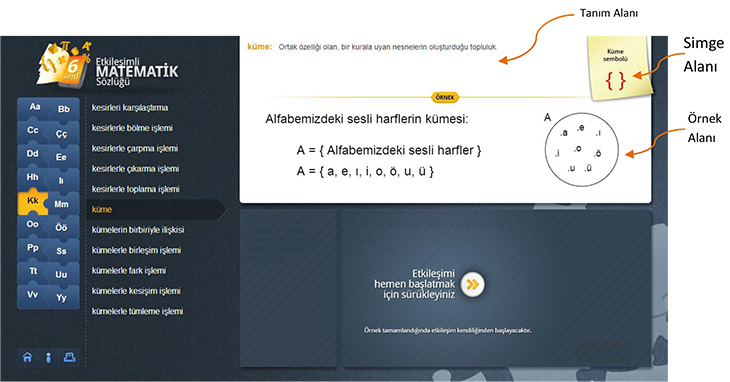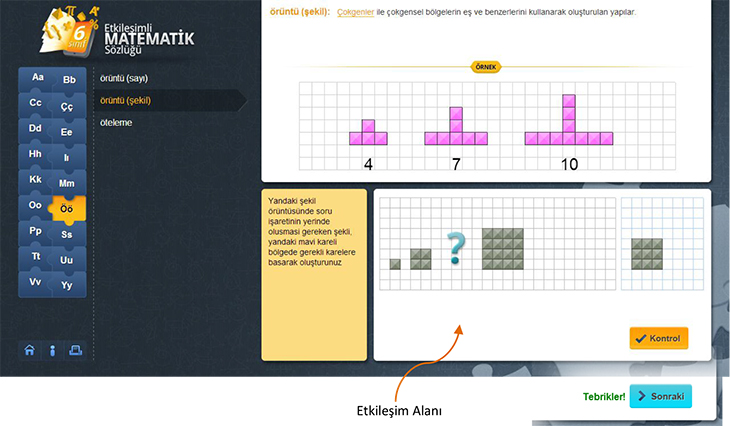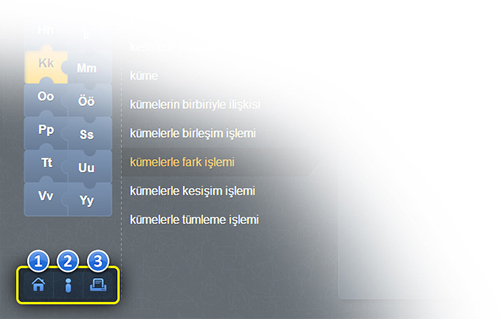YAZILIM HAKKINDA
Hedef Kitle ve Gerekli Ön Bilgiler
Nasıl Yararlanmalı?
YAZILIMIN KULLANIMI
Adım 1: Açılış ve Sınıf Seçimi
Adım 2: Sözcük Seçimi
Adım 3: Tanım ve Örnek
Adım 4: Etkileşim ve Değerlendirme
Ortak Alan Butonları
TEKNİK BİLGİLER
Sistem Gereksinimi
YAZILIM HAKKINDA
Hedef Kitle ve Gerekli Ön Bilgiler
Yazılımın yöneldiği hedef kitle ilköğretim 5. ve 6. sınıf öğrencileridir. Öğrencilerin ilgilerine ve kişisel öğrenme becerilerine göre, ilköğretim kademelerinin bütün sınıflarında belli ölçülerde bu yazılımdan yararlanılabilir.
Yazılımdan etkili bir biçimde yararlanılabilmesi için, öğrencilerin en az ilköğretim 5. sınıf okuma düzeyine ve yazılımın kullanıldığı platforma göre temel bilgisayar veya tablet kullanım becerilerine sahip olmaları gerekmektedir.
Bu yazılımdan sınıflarda öğretmen eşliğinde veya bağımsız olarak yararlanılabilir. Yazılım, hazırlanan ders programına yönelik kullanıldığında en fazla etkiyi gösterecektir. Öğretmeniniz genel ders programınız kapsamında yazılımı özgürce keşfetmeniz için size olanak verecektir; ancak genel olarak yazılımdan planlı bir biçimde yararlanmak için derslerinizde işlenen konularla paralel bölümlere, öğretmeninizin yönlendirmesi ile girmenizde yarar vardır.
Etkileşimli Matematik Sözlüğü, sınıf ortamında işlenen Matematik konularına yönelik olarak tanım, uygulama ve alıştırma ögelerini bir arada sunarak teorik bilgilerin etkileşimlerle pekiştirilmesi için tasarlanmıştır.
Öğretmen olağan ders işleyişine ek olarak yazılıma ayrılacak belli ders saatlerinde sınıfta anlatılan konuları etkileşimli alıştırmalarla destekleyebilir, çalışmalarınız sırasında size rehberlik edebilir, eksikliklerinizi saptayarak programı etkili bir şekilde kullanmanıza yardımcı olabilir.
Yazılımı dokunmatik mobil cihazlar ile kullanırken seçimlerinizi parmak ile dokunma, dokunma ve sürükleme işlevlerini tercih ederek yapmanız mümkünken, bilgisayar ortamındaki kullanımlarınızda seçimlerinizi fare ile tıklama, basılı tutma ve sürükleme ile gerçekleştirebilirsiniz.
İçerikler temel olarak soldan sağa ve yukarıdan aşağı yerleştirilmiş olup sağ el kullanımı prensibi üzerine kurgulanmıştır.
Yazılımı kullanmaya başladığınızda öncelikle sınıf seçiminizi sağlayacak bir giriş ekranıyla karşılaşacaksınız. Bir sözcüğü seçtiğinizde ise ilgili tanıma, alt bilgiye, örneğe ve etkileşime ulaşacaksınız. Sınıf seçiminden etkileşimlerin kullanımına kadar yazılımın kullanımını 4 adımda gerçekleştirebiliriz.
Adım 1: Açılış ve Sınıf Seçimi
Yazılımın ikonuna basarak uygulamayı çalıştırınız. Açılış ekranı karşınıza gelecektir. Bu ekran size 5. Sınıf ve 6. Sınıf seçeneklerini sunacaktır. Sınıfınıza göre seçim yapıp ilerleyiniz.
|
|
|
Ekran Görüntüsü 1: Açılış ve Sınıf Seçimi |
Sol alanda görmekte olduğunuz sözlük harf dizini çalışmak istediğiniz sözcüğü bulmanızı kolaylaştıracaktır. Bulmak istediğiniz sözcüğün baş harfine göre tercihinizi yapabilir ve listelenen sözcükler arasından ilgili olanı seçerek devam edebilirsiniz.
|
|
|
|
5. Sınıflar için Sözcük Seçim Ekranı |
6. Sınıflar için Sözcük Seçim Ekranı |
|
Ekran Görüntüsü 2: Sözcük Seçimi |
|
Not: Tercih edilen harfe bağlı olarak listelenen sözcüklerin ekrana sığmadığı durumlarda ilgili sözcüğe erişmek için kaydırma çubuğunu kullanmanız gerekebilir.
Seçilen sözcüğe ait tanım, örnek ve varsa alt bilgi ve sembol sağ üst alanda alt alta sunulmaktadır.
Tanım alanında sözcüğün kavramsal niteliklerini ve açıklamasını görebilirsiniz.
Sözlük kitaplarında kullanılan tasarım prensipleri tanım alanında korunmaya çalışılmıştır. Seçilen sözcük; tanımı, alt bilgisi ve sembolleri ile okunabilirliği koruyacak şekilde ölçeklendirilmiş ve sürekli görülebilir kılınmıştır.
Örnek alanında sunulan içerik ise sabit akışlı bir animasyon olup etkileşim öncesinde tanımın daha iyi anlaşılmasını sağlamayı hedeflemektedir. Bu animasyonu sonuna kadar izleyebilir ya da bunu beklemeden etkileşim alanını sürükleyerek aktifleştirebilirsiniz.
|
|
|
Ekran Görüntüsü 3: Tanım ve Örnek |
Not: Tanım sözlükte bulunan bir başka sözcüğü içeriyorsa bu sözcüğe erişmek için ilişkilendirilmiş bağlantıyı kullanabilirsiniz.
Adım 4: Etkileşim ve Değerlendirme
Etkileşim ve değerlendirme alanı her sözcük için özgün tasarlanmış ve işlem yapmanızı gerektiren senaryolar içermektedir. Her etkileşimin yönergesi bu alanın solunda yer alan kutuda yazılı olarak sunulmaktadır. Yönergede yazan işlemi gerektiğinde hesaplamalar yaparak, çeşitli eşleştirme, seçme/sürükleme-bırakma veya boşluk doldurma eylemleriyle doğru cevaba ulaşana kadar tekrar yapmanız ve ulaştığınız sonucu yazılıma kontrol ettirmeniz beklenmektedir.
Kontrol butonu ile yaptığınız işlemin doğru ya da yanlış olduğunu görebilirsiniz. Hesaplama gerektiren işlemlerde genellikle ikinci tekrarınızın sonunda doğru cevaba ulaşamadıysanız, yazılım size doğru olan cevabı otomatik olarak gösterecektir. Sonraki butonu ile ise yeni bir soruya geçebilirsiniz.
Etkileşimlerde sunulan senaryolar tanım bilgisiyle ve ilişkin animasyonlarla verilen teorik bilgiyi bol tekrar yapma imkânı sunarak probleme dayalı öğrenme yoluyla pekiştirmenizi ve kavramanızı sağlayacaktır.
|
|
|
Ekran Görüntüsü 4: Etkileşim |
Not: Kontrol butonu olmayan etkileşimlerde tek bir sonuca ulaşmanız değil özgürce denemeler yapmanız hedeflenmektedir.
Sözlük harf dizininin altında sürekli yer alan butonlardır.
(1) Ana sayfa butonu herhangi bir ekrandayken ilgili sınıfın açılış sayfasına geçmenizi sağlar.
(2) Hakkında butonu ise yazılımın üretici ve sürüm bilgisine, teknik gereksinimlere ve kullanıcı sözleşmesine erişmenizi sağlamaktadır.
(3) Yazdır butonu ile gezindiğiniz ekranının çıktısını alabilirsiniz. Bu buton tarayıcınıza, cihazınızın yazdırma becerisine, bağlı bulunan donanımlara ve verilen izinlere bağlı olarak işlev gösterecektir.
|
|
|
Ekran Görüntüsü 5: Ortak Alan Butonları |
Yazılım HTML5, CSS3 ve JavaScript 1.6 teknolojileri destekleyen Google Chrome, Mozilla Firefox ve Microsoft Internet Explorer 9 ve üzeri tarayıcılar ile en iyi çalışır.
Yazılımı Android tablet için yapılandırılmış APK ile kurduysanız, en uygun tarayıcının otomatik çalışması için yönlendirme olacaktır. Kurulum bir kez gerçekleştiğinde kullanıcı uygun tarayıcıya sahip olduğu sürece içerikleri görebilir ve çevrimiçi olmak zorunda kalmadan içeriklere erişebilir.